台湾の台北にあるSynology社製のNASサーバ
DiskStation DS213jは、2ベイNASサーバです。
家庭および中小企業向けの位置づけとなります。
【製品の第一印象】
本当に真っ白なNAS-BOXです。
振動防止にゴム足を採用しているようです。
筐体の"はめあい"もしっかりできており、
外枠はプラスチックで、質感もいいかんじです。
全面、底面、両側面からエアーを吸入、92mmのファンで排出しています。
ファンのノイズレベルは小さく、ディスクのアクセス音の方が大きいぐらいです。
【ハードウェア仕様】
CPU Marvell Armada 370 1.2GHz
※デュアルコアの記載を削除しました(文末に、追記しました)
メモリ 512 MB DDR3
ストレージ ドライブベイ×2
3.5HDD SATA(II)/SATA(III)
最大内部容量 8TB (4TB HDD X2)
ファイルシステム EXT4 (内部ドライブ)
外部ポート USB2.0ポート×2
LANポート GigabitLAN×1 (RJ45)
外観 外寸/重量 165mm×100mm×225.5mm / 0.91kg
電源ユニット ACアダプタ (65W)
消費電力 19.82W (アクセス) / 3.65W (HDDハイバネーション)
保証期間 2年
【NASのソフトウェア仕様】
DiskStation Manager(DSM)は、DiskStation用のオペレーティングシステムです
【ストレージ管理】
最大ファイル システムのサイズ 16TB
最大内部ボリューム数 256
iSCSI Target の最大数 10
iSCSI LUN の最大数 10
対応する RAID タイプ Synology Hybrid RAID / JBOD / RAID0 / RAID1
【ファイル共有機能】
最大ユーザーアカウント数 512
最大グループ数 128
最大共有フォルダ数 256
共有フォルダの同期の最大タスク数 2
CIFS、FTP、AFP の最大同時接続数 64
Windows アクセス コントロール リスト(ACL)統合
HDDを2台接続して、使用可能なRAID構成のベンチマークテストを実施した結果です。
①HITACH 250GB HDD (容量:232GB)
②HITACH 250GB HDD (容量:232GB)
容量が違うHDDを2台接続したとき、RAID構成の動作方法を確認してみました。
この章での設定は、すべて「手動」で設定しています。
RAID0,JBODが予想に反した動作です。
RAID0は、同じ容量が2台分の容量だと思っていました。でも、同じ容量となりました。
①HITACH 250GB HDD (容量:232GB)
②HITACH 2TB HDD (容量:1.82TB)
付属のCDROMから「Synology Assistant」をインストールしました。
「Synology Assistant」アイコンを起動します。
※DHCPでNASにIPを割り当てできるよう事前設定する。
起動したら、「DiskStation」が検索されます。
「DiskStation」を選択して「接続」します。
※初回は、DiskStation Manager(DSM)をインストールします。
DSMにログインします。
管理画面で、DiskStationを制御・管理できるようになります。
パッケージセンターで、オープンソース (open source)アプリケーションを
インストールすることができます。
では、実際にどんなアプリケーションがあるかを見ていきましょう
【バックアップ】カテゴリーのパッケージアプリケーション
【マルチメディア】カテゴリーのパッケージアプリケーション
-------------------
【メディアサーバー】をインストールしてみます。
ワンクリックでインストールされます。言語の設定だけ変更して適用します。
エクスプローラーで確認するとフォルダーが作成されます。
DLNAのメディアサーバが構築できました。
-------------------
【iTunes Server】をインストールしてみます。
ワンクリックでインストールされます。
iTunesでサーバが表示されます。
【ビジネス】カテゴリーのパッケージアプリケーション
-------------------
【WordPress】をインストールしてみます。
ワンクリックでインストールされます。
「Web Stationを有効にする」と「MySQLを有効にする」にチェックを入れます。
インストールウイザードを使ってインストールをします。
(OSSの)WordPressのインストール画面が表示されます。
セットアップが完了したら、ログインしてみます
初期の管理画面が表示されます。まずは言語変更をしました。
公開サイトが動作しました。
【セキュリティ】カテゴリーのパッケージアプリケーション
【Antivirus Essential】をインストールしてみます。
ワンクリックでインストールされます。
【ユーティリティ】カテゴリーのパッケージアプリケーション
DHCP Server、DNS Server、RADIUS Server、syslog Server、VPN Server など、
ネットワークインフラのサーバもワンクリックで簡単に構築できます。
-------------------
【Webalizer】をインストールしてみます。
ワンクリックでインストールされます。
WEBサーバにアクセスした解析結果が表示できます。
と、言うことで簡単にパッケージがインストールできました。
ボタンのワンクリックで、DSM4.3では51種類のアプリケーションを
簡単にインストールできます。
スマホでアプリをインストールすると同じ感覚ですね。
※アプリを使用するためには、別途、設定が必要になる場合もあります。
NASを簡単にLinuxサーバ化することができます。
DiskStationの最大の魅力です。
SATAで接続で500MB/sのSSDを使用して、装置の最大性能を確認します。
2.5インチのディスクを装着するためには、
オプションのアクセサリが必要となります。
ディスク ホルダー:Type C
残念ながら入手できませんでした。
固定せずに装着できましたので、その状態でベンチマークを計測しました。
SSDには、Intel SSD 510 Series 120GB を使用しました。
このベンチマークでは、
読み込み:40MB/s
書き込み:90MB/s
ぐらいであることがわかります。
それなら、普通にHDDを接続しても同じような結果になると推測されます。
7200回転の3.5インチHDDにてベンチマークを計測しました。
予想通りの結果になりました。
読み込み:40MB/s
書き込み:90MB/s
HDDを使用した場合、SSDと比較して、
ランダムアクセスの値が低くなっていることがわかります。
SSD、高速なHDDを使用しても、速度には変化がありません。
このあたりがボトルネックとなっているため、この製品の最大性能値と考えられます。
telnet接続とSSH接続に対応しています。
※ telenet 接続等を有効にする必要があります。
telnet接続して、DSM4.3の情報を確認してみました。
もちろん、rootにて接続も可能です。
rootで接続してLinuxサーバとしても簡単に使うことできそうです。
私は今でも、玄箱をいくつか所有しています。
もちろん、debianでLinux化しています。
ただ、DiskStationでは、コマンドラインで操作しなくても、パッケージセンターで、
オープンソース (open source)アプリケーションを、
ワンクリックでインストールすることができます。(前述のとおりです)
DiskStation DS213J は、2ベイNASです。
簡単設定でRAID構成にすると、Synology Hybrid RAIDにて構成されます。
Synology Hybrid RAIDでは、冗長化を優先して構成されます。
HDDを2本搭載してSynology Hybrid RAIDを使用すれば、
RAID1相当に設定されます。
手動設定では、RAID0/JBOD/RAID1から選択することができます。
NASの機能としてはデータの保存することであるため、
データ保護が大事です。1点故障に対応するために冗長化が必修です。
※2点故障に対応するためには、RAID6や別筐体へのミラー等が必要です。
ミニマムコストで冗長化と性能を得る構成は、RAID1となります。
複数ベイでミニマムコストで構成した場合、
冗長化を優先すれば、RAID5/RAID6
性能を優先すれば、RAID1+0
いずれかを選択することになります。
私の所有しているNETGEAR ReadyNASです。
Pro6/Ultra6は、活線挿抜可能な6ベイのNASです。
Pro6/Ultra6は、ファン音が大きく起動時はびっくりするぐらいです。
DiskStationは、本当に静かです。アクセスがなくなれば、ハイバネーションも有効になる。
省エネにも有効ですので、ホームユースにピッタリです。
WEBタイプのGUI管理画面は、DiskStationではかなり快適に操作できます。
Pro6/Ultra6は、アドインソフトは正式サポートではないのですが、
DiskStationは、メーカー公認でLinuxサーバの構築ができます。
DiskStationでは、DDR3 512MBのメモリーを搭載されています。
装置を確認してみましたが、ソケットではなくメモリー直付けでした。
シリアルシールの右側にある2個の黒チップがメモリーのようです。
HynixのH5TQ2G83CFA (2Gbit=256MB)が2枚(写真)
基本的なNAS機能を有しています。
デュアルコアのCPUが採用されているため、
他社の2ベイNASと同様に、高速なNASのようです。
メーカーサポートがどこまでなされるかは不明でありますが、
オープンソース (open source)アプリケーションを含めて、
メーカーがLinuxサーバを構築することをサポートしていることは、
最大の魅力であると思います。
【RAID計算機】NASの容量を簡単に算出するツール
https://www.synology.com/ja-jp/support/RAID_calculator
HGST 4TB 0S03361 2台を入れてみました。
(HMS5C4040ALE640)
DSM5.0がリリースされました。
DSMの更新がありました。
先日までベータだった5.0の正式リリースです。
「ダウンロード」ボタンを押してアップデートしました。
イメージが変わりました。
パッケージはすべて、アップデートしないと動作しません。
【デュアルコアの記載について】
当レビューにおいて、「デュアルコア」の記載についてご指摘を頂きましたので、
折角ですので追記しておきます。
私が記載した理由は、
1.CPUのデータシートの文章と図に、dual-issueとの記載が複数あったこと
http://www.marvell.com/embedded-processors/armada-300/assets/Marvell_ARMADA_370_SoC.pdf
2.同じCPUを使用しているNASの記事に「Dual-Core」の記載があったこと http://www.watch.impress.co.jp/netgear/review32/
で、「デュアルコア」と言うキーワードを追記していました。
ご指摘を頂くまで、あまり深く考えずに記載していました。
※多重処理をしているには違いないようです。
では、OS(Linux)として、CPUはどのように認識しているのでしょうか?
一つの回答として、telenet接続してコマンドを入力してみました。
uname -a
cat/proc/cpuinfo
の結果を確認すると、CPUは1個しか認識していないようです。
-----------------------------------------------------------------------------------
【更新履歴】
2014/03/01 公開
2014/03/01 パッケージアプリケーションをインストール例を追記
2014/03/06 デュアルコアの記載について
2014/03/10 4TB HDD に変更
2014/03/16 DSM5.0の更新を追記

















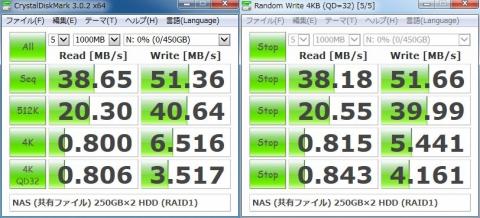


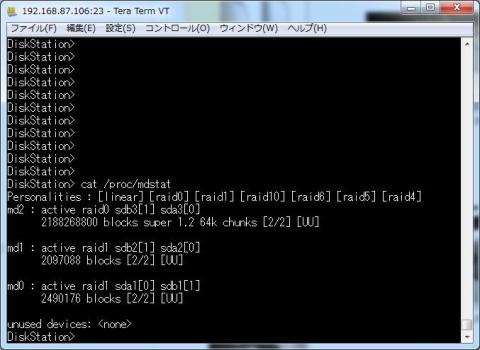

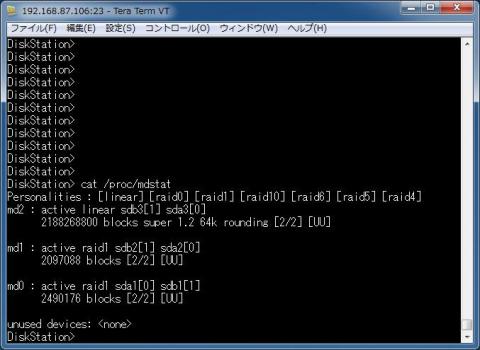




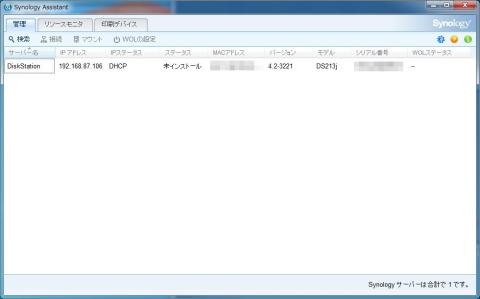


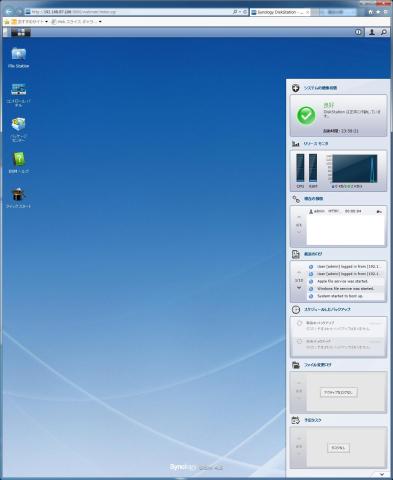




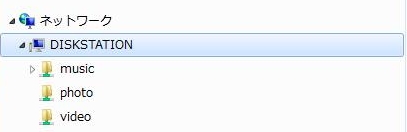

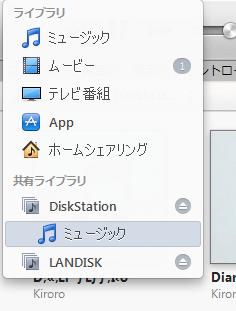




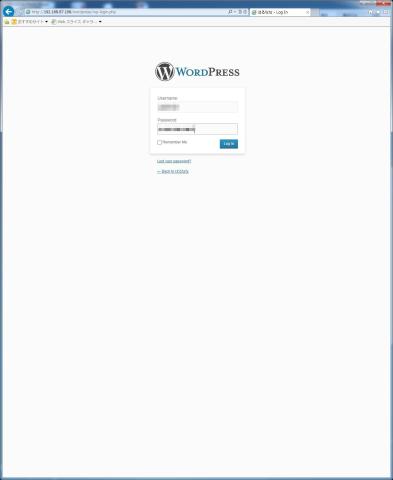
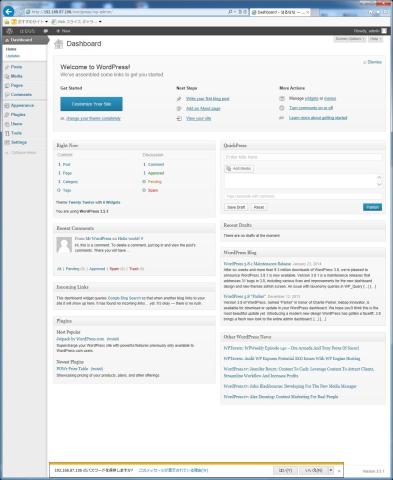






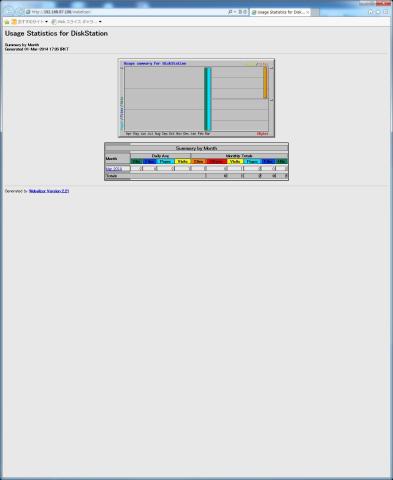
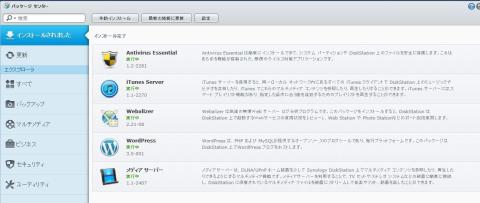







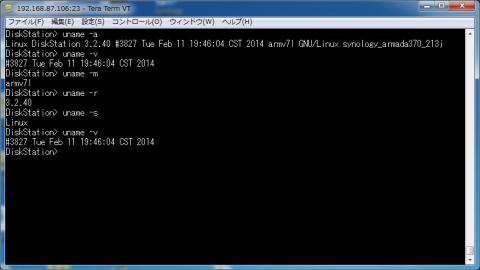















hubbleさん
2014/02/26
メモリはおそらくシリアルのシールの右の2個ですよね?
裏にでも直付けできる端子ありそうですか?
メモリ増設が気になります。
はるななさん
2014/02/26
はじめまして
よろしくお願いします。
メモリの増設ソケットはありませんでした。
実はこちらが裏側になりますので、
写真での裏側は、ボードとスチールの間になりますので、
かなり難しいかも
メモリー直付けで、既にガッカリです。
Schrödingers Katzeさん
2014/02/26
なんか、ベンチマークはどれもぱっと見そんなに変わらないような…。
ジャンボフレームの設定なんかがあれば、試してみると、何か変わったりするかもしれませんが。
なんとなく、MarvellのSoCを使った板はどれも似た雰囲気のレイアウトになってる気がします。そして、なぜか、レジストが青とかw
メモリも活用されなければ意味は無いですし、モジュールになることで高くなってしまっては意味も無いですから、組み込み系のボードなら、これでいいような気もします。
あとは、シリアルでてるかな?とか、rootで入れるかな?とか、そんなあたりが、家庭用で、チマチマ動くサーバにはポイントかもしれません。それなりにCPUパワーもあるようですし。そういう場合は、メモリはもうちょっと欲しい気もしますが、普通に民生品のNASだと、32MBなんてのもあるわけですから、動かす機能次第かもしれませんね。
rootで入れても、OSが、ディストリビューションのような形ではなく、ガチガチにクローズドソースな何かで作られていたら厳しいんですが、ファイルシステムがext4なので、素直に、OSSな成果使ってそうな気もします。
もっとライトに使う人のためには、UIなんかもその応答速度なんかを含めた使用感があると、参考になりそうです。
UIの出来が悪いと「しばらくお待ちください」の連発とか、どこに何があるのか迷子になるとかそういうことも多々ありますし。
良くも悪くも、同じSoCを使ってると似たような商品になってしまうので、そういうところが、違いになるかなぁと。
…でも、表題は書いてあったりするので、まだかかれてないだけの部分もありそうですね。
はるななさん
2014/02/26
はじめまして
コメント頂きありがとうございます。
執筆を始めたばかりでしたが、
誤って公開してしまい(戻せないので)申し訳けないです。
いろいろと、ご指摘を頂きありがとうございます。
できる範囲となりますが、回答を含めて追記させて頂きます。
デュアルコアのせいか、思っていた以上に快適です。
root も何もしなくても普通に使用できます。
※ telenet 接続等を有効にする必要はありますけど
シリアルですが、よくわかりません
Schrödingers Katzeさん
2014/02/27
ゆっくり執筆していただければと思います。
telnet接続などが、設定で有効にできるのは直接何か追加したい人にはいいかもしれませんね。
telnet接続が許可されるなら、よっぽど壊れたりしない限りは、シリアルコンソール接続は無くても大丈夫かもしれませんね。
CLWさん
2014/03/01
パッケージセンターのアプリケーションソフトにも少々興味があります。(^^ゞ
はるななさん
2014/03/01
簡単すぎていいです。
いくつか追記してみます